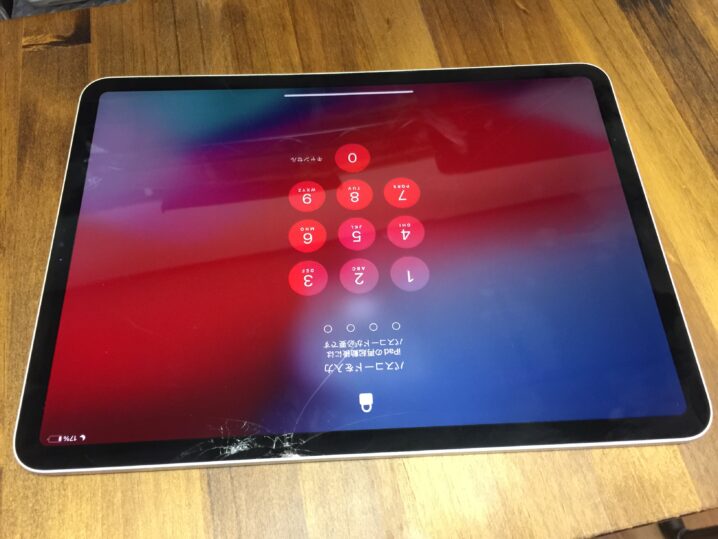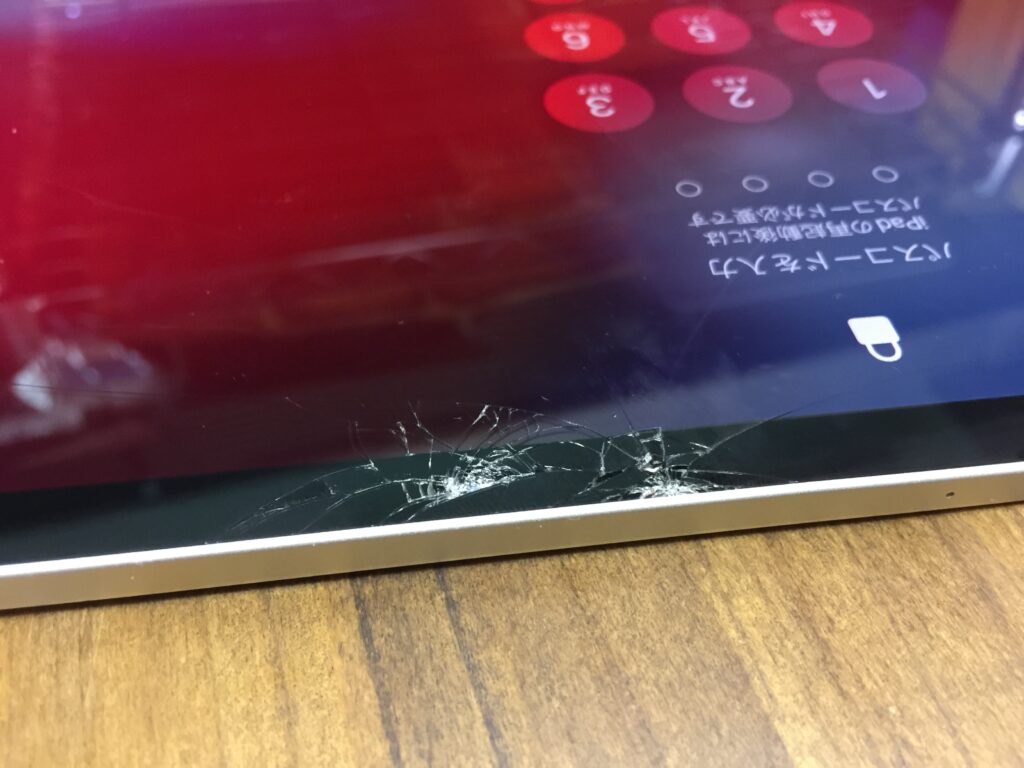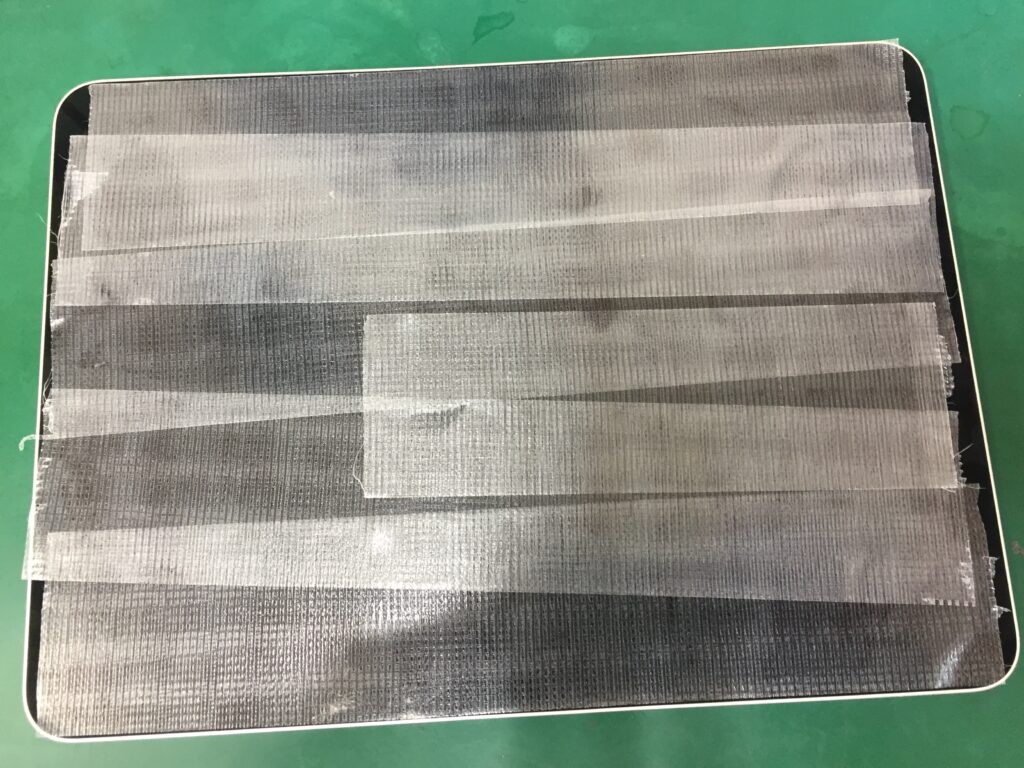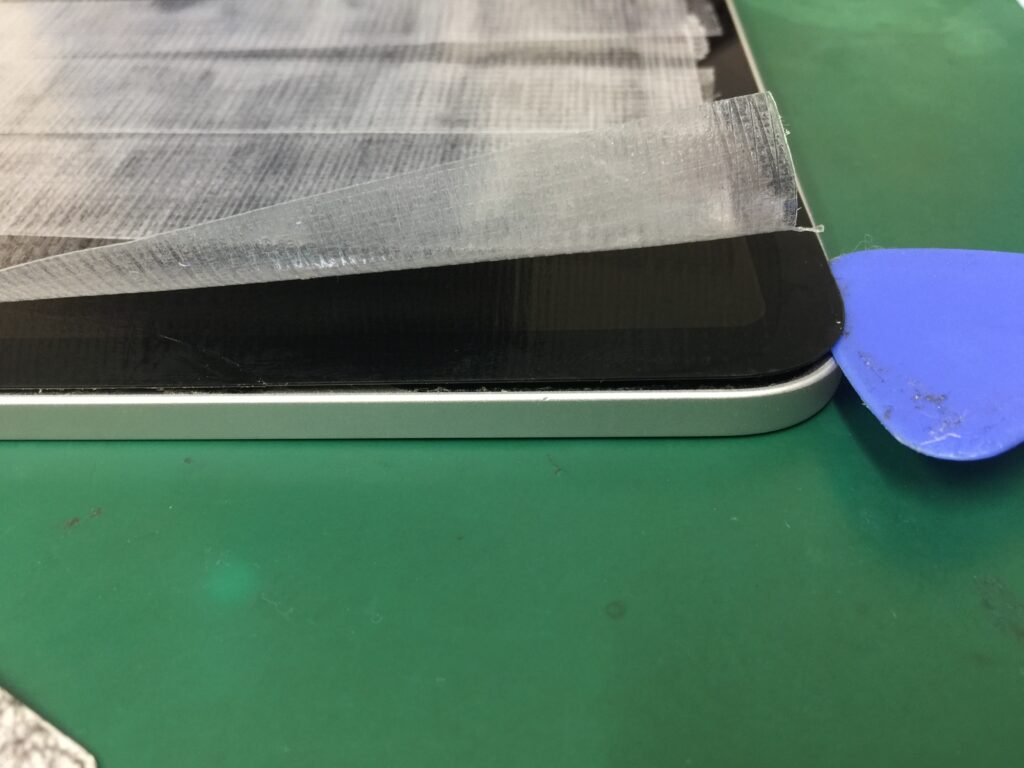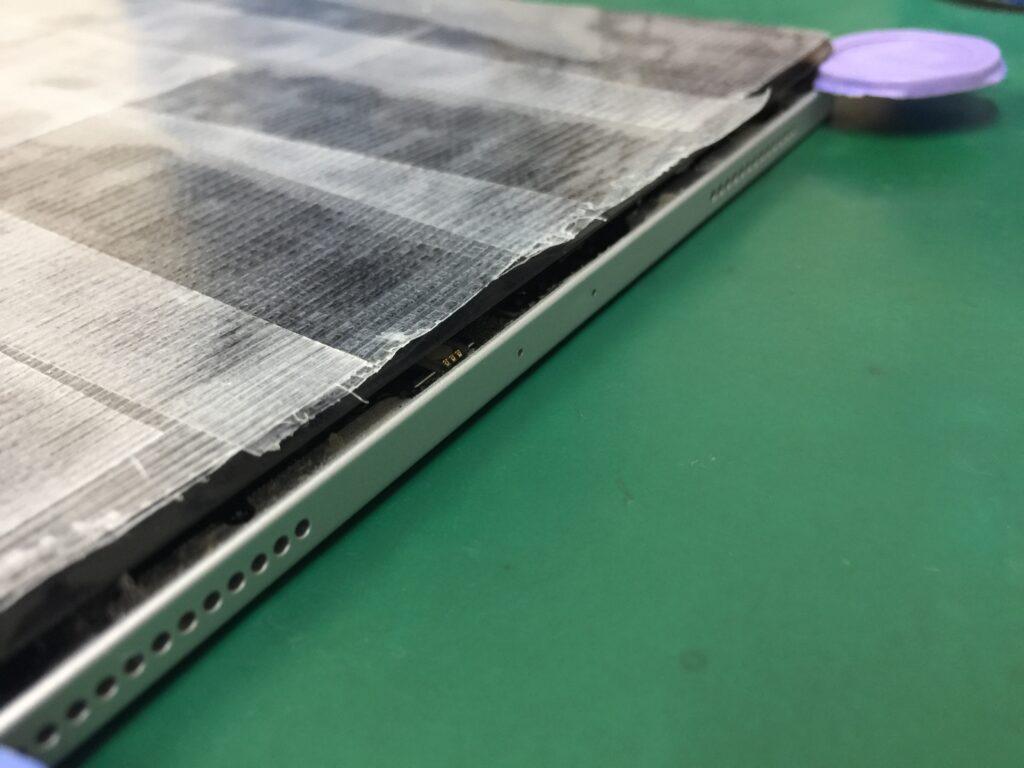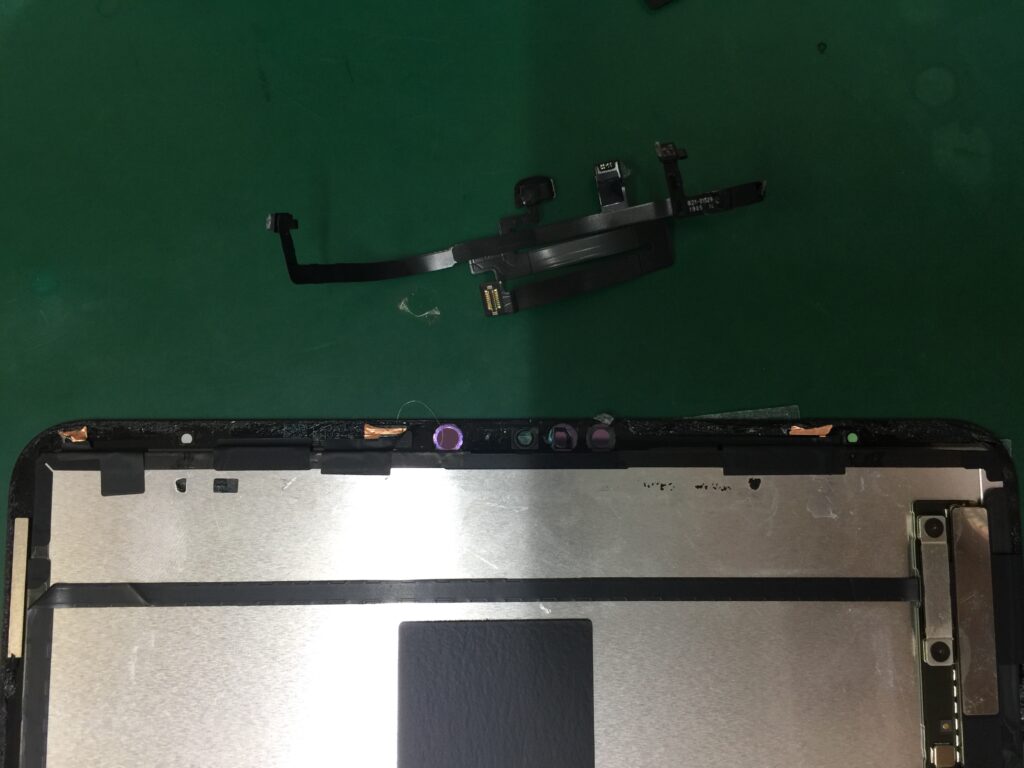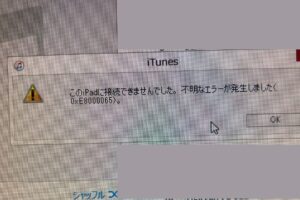画面のガラスがひび割れたiPad Pro 11インチ
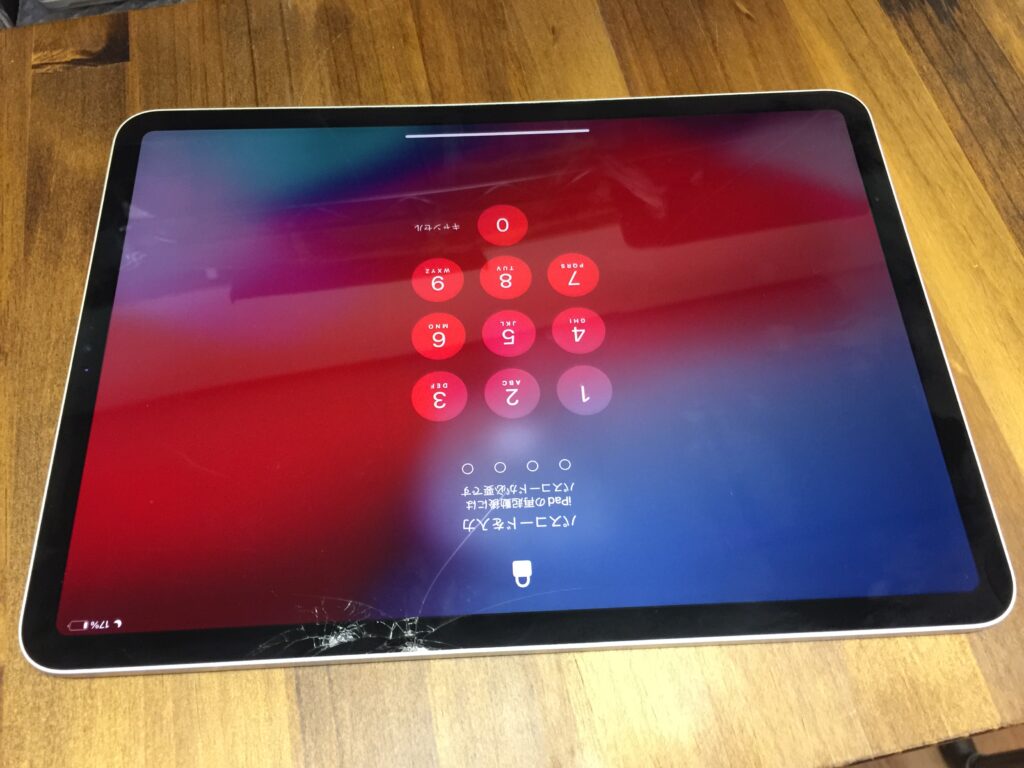
落とした時に画面のガラスが一部分だけひび割れてしまった状態です。
ガラスだけが割れているので液晶表示は縦線や黒いシミも出ることがなく正常で、タッチ操作も異常はないのでこのままでも普通に使えますが、ヒビが割れていると使いずらいですし、指を切ったりしてケガをする恐れがあるので少しのひび割れでも直した方が安全です。
iPadは機種によってガラス面と液晶が別なものと、ガラスと液晶が一体になったものがあります。
iPad Pro 11インチは、ガラスと液晶が一体になっているので、このようなガラス面のひび割れだけでも液晶丸ごと交換する必要があります。
今回は簡単ですが液晶パネル交換の流れをご説明いたします。
液晶パネルの取り外し
まずは交換をする液晶パネルを取り外します。
iPadの場合、ガラスに少しでもヒビがあると、取り外す時にヒビが広がったり割れて破片が出るので、養生テープなどを貼っておくと飛散防止になります。
やり方はいろいろありますが、角から薄いヘラなどを入れて少しずつ剥がしていきます。
画像にはありませんが、0.1mmのアルミ製のヘラで少し浮かしたらプラスチックのピックを入れて温めたり、エタノールで粘着を弱めながらピックを横にスライドしていきます。
液晶画面を浮かしたところは、ピックを挟んでまた張り付かないようにしています。
iPad Pro は、液晶ケーブルと画面上の方にFace IDが関連するセンサーが液晶に張り付いているので、ケーブルを切らないように画面を剥がしていく必要がります。
iPadの種類によって画面の起こし方が変わりますが、iPad Pro 11インチは、真上に持ち上げる必要があるため、液晶を貼り付けている両面テープは一周全て剥がす必要があります。
液晶パネルを開けすぎないようにする
画像は両面テープをL時に剥がせたところです。
画像の中央にあるケーブルがFace IDなどに関する部品のケーブルです。
開きすぎると切断してしまうため、画像のように少ししか開くことができません。
Face ID のコネクタを外さないと液晶画面を外すことができないので、プラスネジ2個を外してコネクタを抜くのですが、通常のドライバーでは斜めにしか届かなく、回すことができません。
この状態から外す場合は、短いドライバーか、狭いところでも回せるラチェットのようなものが必要です。
横から見た画像ですが、Face IDが接続したままだと、ここまでが限界です。
これ以上持ち上げるとケーブルが切れてしまいます。
短いドライバーやラチェットのようなものがない場合は、液晶周りのテープを全て剥がした後に、液晶画面を真上に持ち上げたら、少し下にずらすと普通のドライバーでも回すことができます。
液晶画面を少し下にずらしてプラスネジを2個外します。
この時もあまり下にずらしすぎるとケーブルが切れてしまうので注意です。
2個のネジを外したらコネクタが見えるので、こちらも慎重にコネクタを持ち上げて抜きます。
Face ID のコネクタが抜ければ画面を見て右から液晶を持ち上げて半開きの状態になります。
半開きの状態になったら液晶コネクタを取り外します。
半開きの画像は撮り忘れてしまいました。
液晶から出ているコネクタは4個あります。
3個のネジで止まっているプレートがあるので、プラスドライバーで取り外すとコネクタが出てきます。
プレートの画像も撮り忘れてしまいました。
またの機会に撮影しておきます。
コネクタ4個を抜いたら本体から液晶パネルを取り外すことができます。
液晶パネルからコネクタケーブルとマグネットとFaceIDセンサーケーブルを取り外す
Face ID のセンサーは、画面上部にあります。
こちらも粘着で張り付いているので、温めたりエタノールを使用して、切断や破損しないように慎重に取り外します。
こちらは液晶のケーブルを移植した画像です。
コネクタケーブルの移植は難しいことはないです。
コネクタを嵌めて液晶画面を貼り付けて修理完了

画面を取り外した逆の手順で液晶を組み込んで、貼り付けたら画面交換完了です。
今回は所々画像を撮り忘れてしまいましたが、修理過程の参考になれば幸いです。